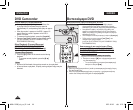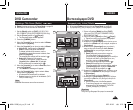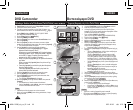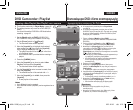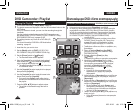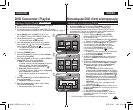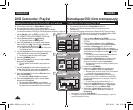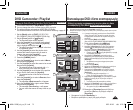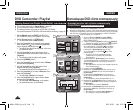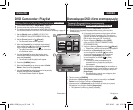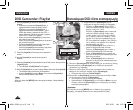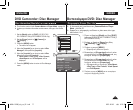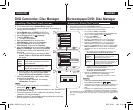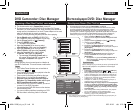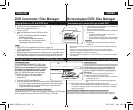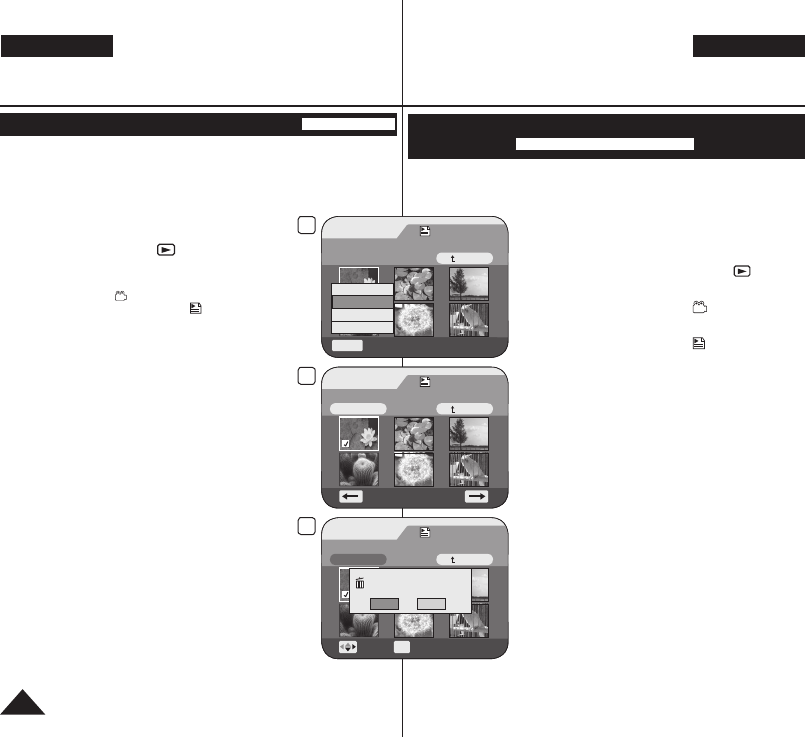
GREEK
74
ENGLISH
DVD Camcorder: Playlist
Deleting Scenes from Playlist (Scene-Delete)
DVD-RW(VR mode)
This function works only in Player Mode.
page 26
You can delete the scenes inside the playlist.
The editing function only works on a DVD-RW (VR Mode).
You should format the DVD-RW to VR Mode before recording.
page 42
1. Set the
[Mode] switch to [DISC]. (VP-DC173(i)/
DC175WB/DC175W(i)/DC575WB/DC575Wi only)
2. Set the
[Power] switch to [ (Player)].
The thumbnail index screen appears.
3. Move the
[Joystick] up to highlight the thumbnail
index screen icon ( ), then move the [Joystick]
right to highlight the playlist icon (
).
The playlist scenes will be displayed in the form
of a thumbnail index.
4. Use the
[Joystick] to select the playlist which
contains the scenes to be deleted, then press the
[Joystick].
The scenes inside the playlist will appear.
5. Press the
[Q.MENU] button.
6. Move the
[Joystick] up or down to select <Delete>,
then press the [Joystick].
7. Use the [Joystick] to select the scenes to be
deleted, then press the [Joystick].
The selected scenes will be marked with <
>.
8. Move the
[Joystick] up to select <Execute>, then
press the [Joystick].
The message <Delete?> will appear.
9. Move the
[Joystick] left or right to select <Yes>,
then press the [Joystick].
The message <Now deleting...> will appear.
The selected scenes will be deleted.
Βιντεοκάμερα DVD: Λίστα αναπαραγωγής
Διαγραφή σκηνών από τη λίστα αναπαραγωγής
(Σκηνή-Delete)
DVD-RW (σε τρόπο λειτουργίας VR)
Η λειτουργία αυτή εκτελείται μόνο σε Player Mode. σελίδα 26
Μπορείτε να διαγράφετε τις σκηνές τίτλων μέσα από τη Λίστα αναπαραγωγής.
Η λειτουργία επεξεργασίας εκτελείται μόνο σε δίσκο DVD-RW (Τρόπος λειτουργίας
VR). Πριν από την εγγραφή, θα πρέπει να διαμορφώσετε το δίσκο DVD-RW σε
τρόπο λειτουργίας VR. σελίδα 42
1. Σύρετε το διακόπτη [Mode] στη θέση [DISC].
(μόνο για VP-DC173(i)/DC175WB/DC175W(i)/
DC575WB/DC575Wi)
2. Στρέψτε το διακόπτη [Power] στη θέση [ (Player)].
Εμφανίζεται η οθόνη του ευρετηρίου μικρογραφιών.
3. Μετακινήστε το [Χειριστήριο] προς τα πάνω
για να επισημάνετε το εικονίδιο ( ) στην οθόνη
του ευρετηρίου μικρογραφιών και, στη συνέχεια,
μετακινήστε το [Χειριστήριο] προς τα δεξιά
για να επισημάνετε το εικονίδιο (
) της λίστας
αναπαραγωγής.
Οι σκηνές της λίστας αναπαραγωγής θα
εμφανιστούν με τη μορφή ενός ευρετηρίου
μικρογραφιών.
4. Χρησιμοποιήστε το [Χειριστήριο] για να επιλέξετε
τη λίστα αναπαραγωγής η οποία περιέχει τις σκηνές
που θα διαγραφούν και, στη συνέχεια, πατήστε το
[Χειριστήριο].
Θα εμφανιστούν οι σκηνές που υπάρχουν μέσα στη
λίστα αναπαραγωγής.
5. Πατήστε το κουμπί [Q.MENU].
6. Μετακινήστε το [Χειριστήριο] επάνω ή κάτω για να
επιλέξετε το <Delete> και στη συνέχεια πατήστε το
[Χειριστήριο].
7.
Χρησιμοποιήστε το [Χειριστήριο] για να επιλέξετε τις
σκηνές που θα διαγραφούν και, στη συνέχεια, πατήστε το
[Χειριστήριο].
Οι επιλεγμένες σκηνές θα σημειωθούν με <>.
8. Μετακινήστε το [Χειριστήριο] προς τα επάνω για να
επιλέξετε το <Execute> και, στη συνέχεια, πατήστε το
[Χειριστήριο].
Θα εμφανιστεί το μήνυμα <Delete?>.
9. Μετακινήστε το [Χειριστήριο] αριστερά ή δεξιά για
να επιλέξετε <Yes> και, στη συνέχεια, πατήστε το
[Χειριστήριο].
Θα εμφανιστεί το μήνυμα <Now deleting...>.
Οι επιλεγμένες σκηνές θα διαγραφούν.
Playlist
Scene
Q.MENU
Exit
Back
[1/9]
Add
Delete
Partial Delete
Move
6
Playlist
Edit > Delete
Back
[1/9]
Execute
7
Playlist
Edit > Delete
Back
Execute
Delete?
Yes No
Move
OK
Select
8
[1/9]
AD68-01230R_uk_gre_R2.indb 74 2007-05-03 ソタネト 6:53:33